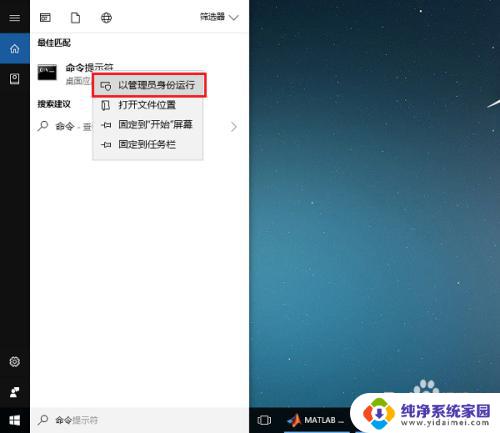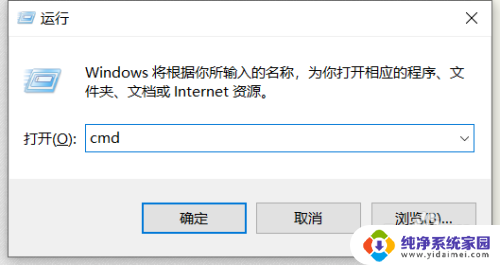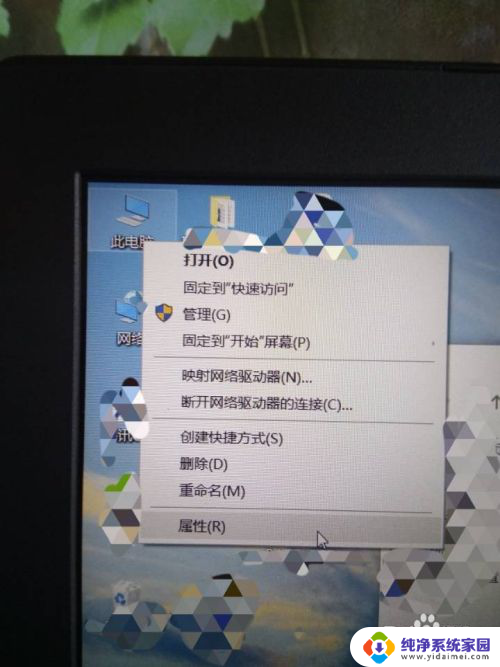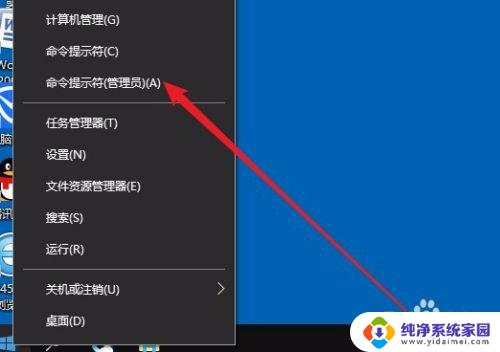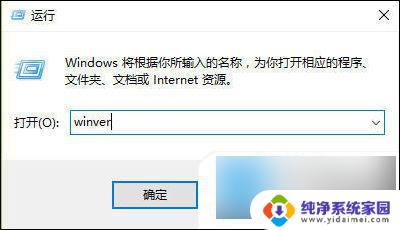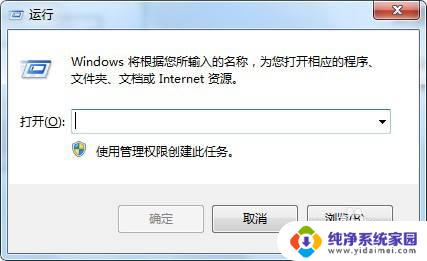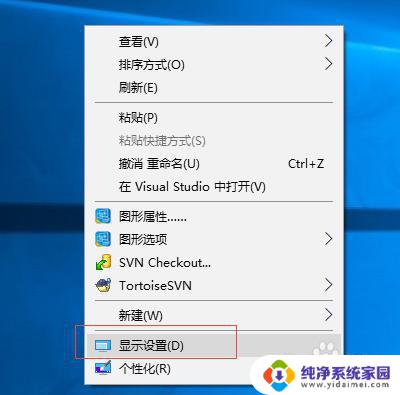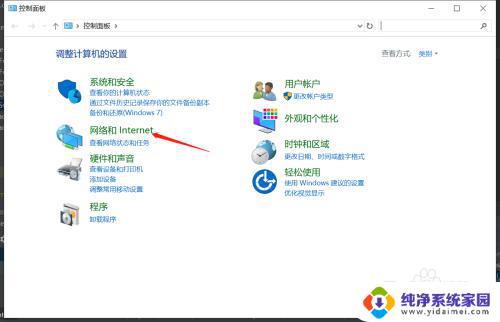Win10端口查询:如何快速查询端口及其状态?
win10端口查询,随着互联网技术的快速发展,计算机系统的安全问题也越来越受到关注,在Windows 10系统中,端口查询成为了一个重要的网络安全工具。端口是计算机通信的接口,通过端口可以实现不同计算机之间的数据传输。因此在进行网络安全检查和维护时,了解Windows 10系统的端口使用情况是非常必要的。本文将介绍如何进行Windows 10端口查询,帮助读者更好地了解和保护自己的系统。
步骤如下:
1.第一步在win10系统任务栏搜索框中输入命令,搜索到命令提示符之后,鼠标右键选择以管理员身份运行,如下图所示:
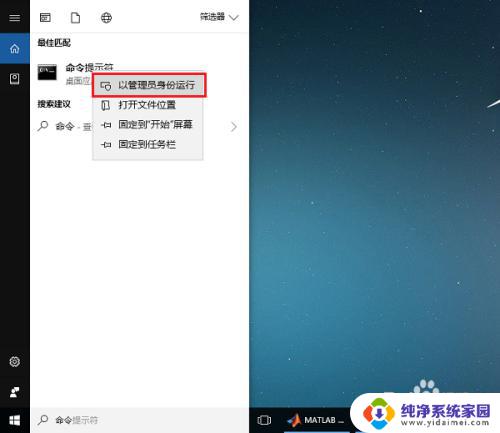
2.第二步进去命令提示符之后,输入netstat -ano命令,如下图所示:
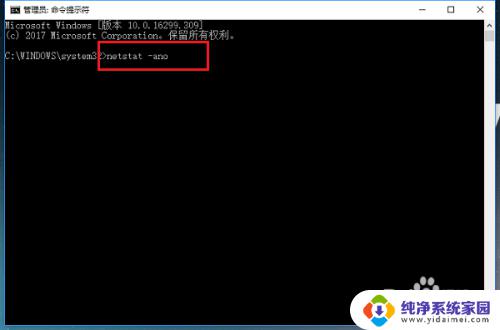
3.第三步按回车键之后,可以看到所有端口的情况,找到被占用的端口,如下图所示:
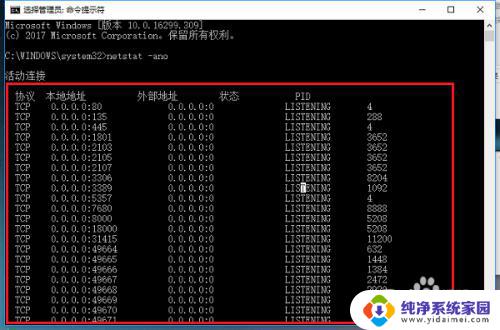
4.第四步如果我们知道具体的端口号的话,输入netstat -aon|findstr 8080 ,其中8080加英文双引号,按回车键就可以找到占用8080端口的PID,如下图所示:
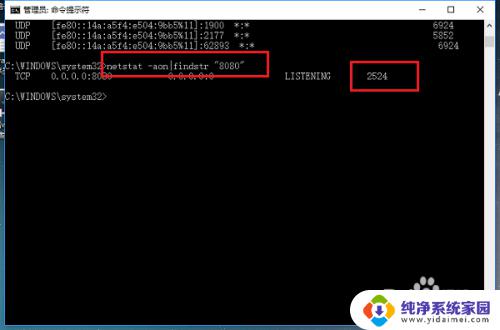
5.第五步输入tasklist|findstr 2524命令,其中2524加英文双引号。按回车键就可以找到PID为2524的进程,如下图所示:
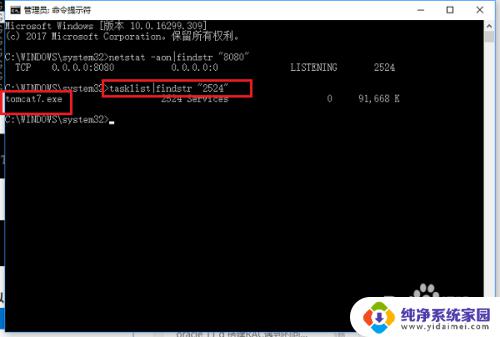
6.第六步找到进程的名字之后,我们打开任务管理器。点击详细信息,可以找到对应的进程,结束掉进程,端口就被释放了,如下图所示:
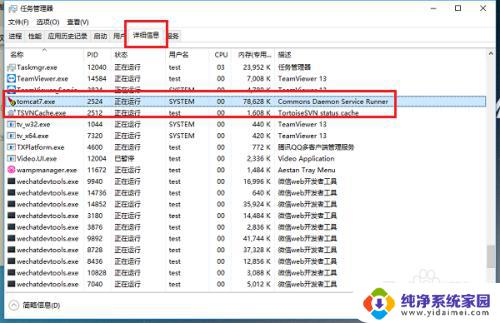
以上是关于如何在win10查询端口的全部内容,如果您遇到同样的问题,可以按照本文提供的方法解决。